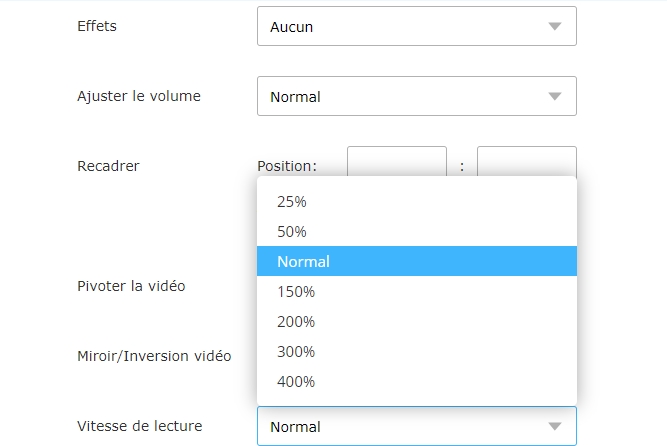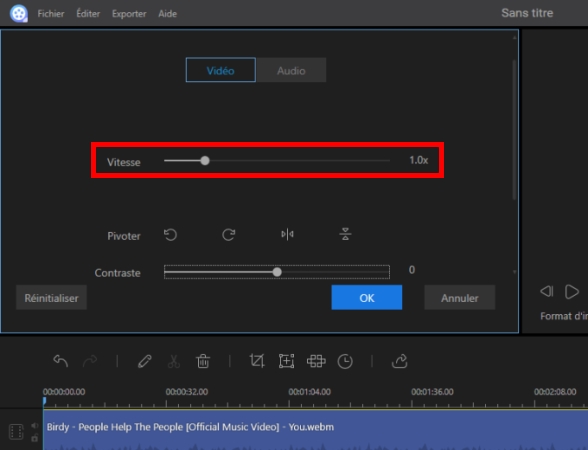Vous lisez certainement cet article car vous souhaitez également savoir comment réaliser un mouvement rapide sur votre vidéo longue et ennuyeuse. Un éditeur vidéo de mouvement rapide peut vous aider à faire cela. En effet, vous pouvez transformer une vidéo de 15 minutes en 2 ou 3 minutes. Les effets de mouvement rapide sont souvent utilisés lorsque certaines actions dans les vidéos sont effectuées dans un temps plus long. Par exemple, pendant un dîner, vous n’allez pas enregistrer tout le déroulement du repas du début jusqu’à la fin. Au lieu de cela, appliquez un mouvement rapide et continuer avec les autres événements importants de la partie. D’ailleurs, la bonne chose à propos de cet effet est que vous ne serez pas en mesure de manquer un moment même si vous le coupez. Ainsi, vous pouvez toujours regarder une vidéo complète. Pour vous aider à résoudre votre problème, voici trois éditeurs vidéo de mouvement rapide pour votre vidéo.
Les Trois Meilleurs Éditeurs Vidéo de Mouvement Rapide
Video Grabber
Video Grabber est une application de téléchargement de vidéo basée sur le Web qui possède d’autres fonctions utiles telles que la conversion et l’édition de fichiers. D’ailleurs, avec cette application en ligne gratuite, vous pouvez créer une vidéo en mouvement rapide en utilisant sa fonction d’édition.
- Tout d’abord, allez sur Video Grabber, puis cliquez sur « Convertir Vidéo » et sur « Sélectionner les fichiers ». Ajoutez la vidéo que vous souhaitez modifier et quand elle est téléchargée, cliquez sur l’icône en forme de crayon dans la partie droite de l’outil pour montrer ses options d’édition.
- Une nouvelle fenêtre apparaîtra alors. Naviguez vers le bas, puis choisissez sa « Vitesse de lecture ». Vous pouvez alors décider à quelle vitesse vous voulez que la vidéo soit. Vous pouvez l’ajuster jusqu’à 400% plus vite.
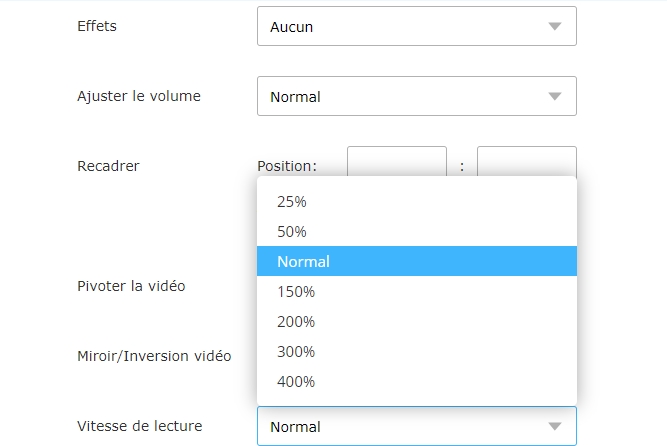
- Une fois cela fait, il suffit de cliquer sur « OK » et « Convertir » pour enregistrer le fichier vidéo sur votre ordinateur.
En dehors de cela, ce logiciel vidéo de mouvement rapide, peut également vous permettre d’ajouter des effets, ajuster le volume vidéo, recadrer et faire pivoter la vidéo si vous le souhaitez. Vous pouvez également modifier sa résolution, son débit et sa fréquence d’images en fonction de vos préférences.
MP3Care
Une autre application en ligne que vous pouvez utiliser pour faire une vidéo en mouvement rapide est l’application MP3Care. Tout comme Video Grabber, MP3Care est aussi une application gratuite qui nécessite une connexion Internet pour fonctionner. Cependant, celui-ci est uniquement fait pour vous offrir un service de réalisation d’une vidéo en mouvement lent ou rapide. Vous pouvez également supprimer l’audio de votre vidéo ou, si vous le souhaitez, l’application ajustera automatiquement l’audio pour vous. Mis à part cela, il prend en charge les fichiers au format MOV, MP4, WMV, MKV et FLV.

ApowerEdit
Si vous cherchez un outil de bureau plus professionnel que vous pourriez utiliser pour réaliser une vidéo en mouvement rapide, alors ApowerEdit est un choix parfait. Cet outil vous permet d’effectuer des modifications avancées sur une vidéo. Vous pouvez ajouter du texte, des filtres, des superpositions et des transitions avec. En outre, vous pouvez également recadrer, diviser et ajuster la luminosité, la saturation, le contraste et la vitesse de la vidéo. En ajustant la vitesse de la vidéo, vous serez en mesure de la rendre plus lente ou plus rapide de 5 fois la vitesse d’origine. Voir les étapes ci-dessous pour le guide détaillé sur la façon dont vous pouvez l’utiliser.
- Téléchargez et lancez l’application sur votre ordinateur.
- Cliquez sur le bouton « Importer » pour ajouter le fichier que vous souhaitez modifier sur l’interface de l’outil. Après avoir téléchargé le fichier, faites-le glisser dans le montage et faites un clic droit dessus. Choisissez « Modifier » et une nouvelle fenêtre apparaîtra.
- Modifiez sa vitesse en fonction de votre souhait, puis cliquez sur « OK ». Enfin, exportez-le en cliquant sur « Exporter » pour enregistrer le fichier sur l’ordinateur.
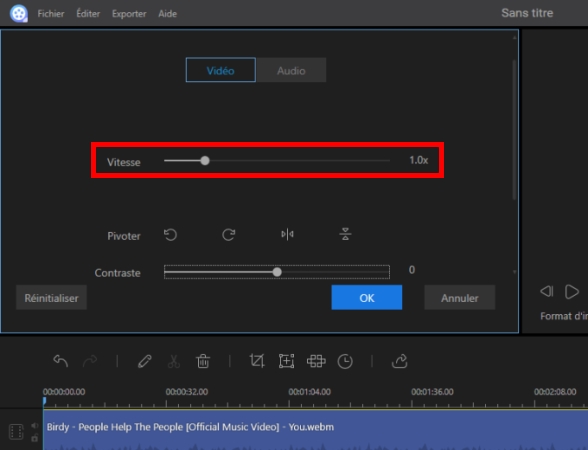
Cet éditeur vidéo de mouvement rapide dispose évidemment de tout ce dont vous avez besoin pour un éditeur vidéo. Vous pouvez ajuster la vitesse de la vidéo et en même temps faire d’autres modifications qui peuvent aider à améliorer votre vidéo.
Conclusion
Si vous regardez les trois éditeurs vidéo de mouvement rapide, vous remarquerez certainement que tous sont très utiles pour faire une vidéo rapide. Cependant, si vous êtes dans la pratique, ApowerEdit est définitivement le meilleur. Vous pouvez l’utiliser même si vous n’avez pas de connexion Internet. En outre, sa fonction d’édition est vraiment géniale comparé aux deux autres programmes.